windows 11 pro iso文件在哪下载最新版?如何下载原装纯净版win11 ? 持续更新!
在mac上共享和访问windows文件夹
要在windows上设置文件夹共享,必须在pc上打开“网络发现”并指定要共享的文件夹。然后,您可以使用finder使用mac连接到pc。您可以在下面的两个部分中找到整个过程。
pc-设置
步骤1:打开通知中心,然后选择所有设置。
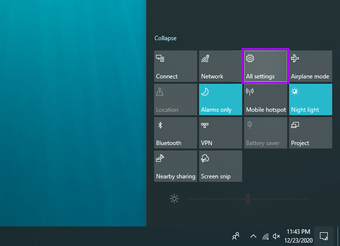
步骤2:点击标有“网络和internet”的选项。
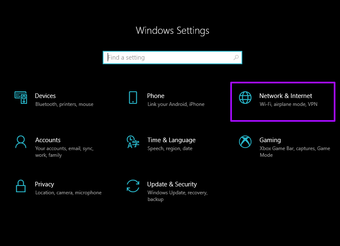
步骤3:选择wi-fi或以太网侧标签。
步骤4:在“相关设置”部分下,选择“更改高级共享选项”。
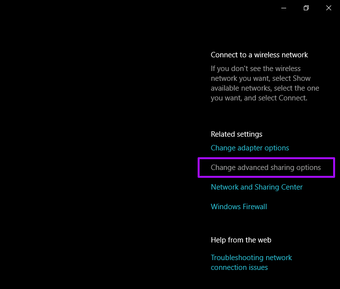
步骤5:展开私人。然后,选择“打开网络发现”旁边的单选按钮。接下来,选中“打开网络连接设备的自动设置”旁边的框。
此外,启用“打开文件和打印机共享”旁边的单选按钮。
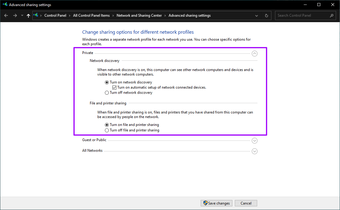
注意:如果已选择上述选项,只需退出“高级共享设置”屏幕。
步骤6:选择save changes(保存更改)。
步骤7:右键单击要共享的文件夹,然后选择properties(属性)。
步骤8:切换到sharing(共享)选项卡。然后,单击共享按钮,然后选择共享立即共享文件夹。
或者,选择“高级共享”按钮来确定要提供的确切共享权限(完全控制,更改或读取)。
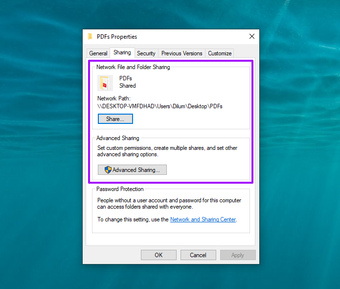
步骤9:退出“属性”屏幕,然后对要共享的任何其他文件夹重复此操作。
如何在mac上访问windows共享文件夹共享
假设您已经在windows上正确设置了本地文件夹,并且mac与同一个网络,则可以通过以下方法访问共享文件夹。
步骤1:打开finder。
步骤2:打开“转到”菜单,然后选择“连接到服务器”。
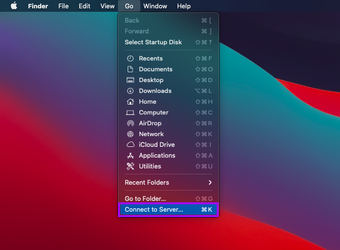
第3步:类型smb://后跟您的计算机的名称。
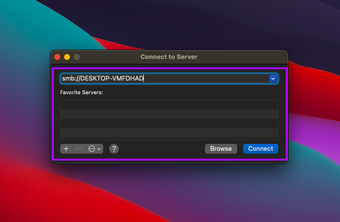
注意:如果您不知道pc的名称,请转到开始>设置>系统>关于。然后,您应该看到它在设备名称旁边列出。
步骤4:插入windows用户名和密码以连接到计算机。
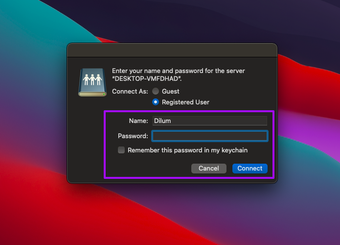
注意:如果mac无法检测到pc,请确保将两个设备都连接到同一网络,并输入正确的windows pc凭据。
步骤5:从finder边栏中选择您的pc,以访问您的共享windows文件夹。
mac允许您设置文件夹共享,并通过“系统偏好设置”中的“共享”面板配置可以共享的各种文件和文件夹(包括文件夹权限)。然后,您可以在pc上使用文件资源管理器来访问共享项目。
在mac上设置本地文件夹共享
与windows一样,macos允许您设置与同一网络上已连接计算机的本地文件夹共享。
步骤1:打开apple菜单,然后选择系统偏好设置。
步骤2:点击标有“共享”的图标。
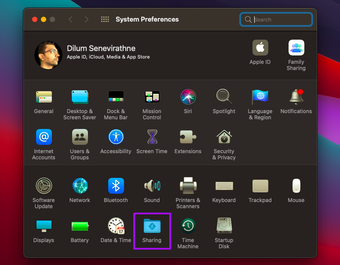
步骤3:选中“文件共享”旁边的框,然后单击标有“选项”的按钮。
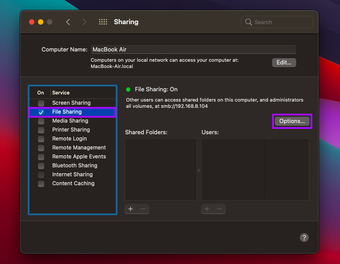
步骤4:选中“使用smb共享文件和文件夹”旁边的框,然后选择您的帐户。然后,选择完成。
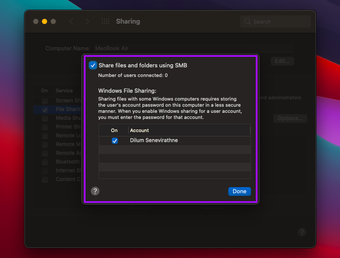
步骤5:选择shared folders(共享文件夹)部分下面的 号,添加要共享的文件夹。不要忘记调整“用户”部分下的文件夹权限。对要共享的任何其他文件夹重复上述步骤。

步骤6:退出“共享”窗格。
如何在windows上访问mac的共享文件夹
现在,让我们检查一下如何从windows pc访问刚刚在mac上设置的共享文件夹。
步骤1:打开文件资源管理器。
步骤2:在文件资源管理器地址栏中键入\\。然后,输入mac的ip地址。如果您不知道ip地址,则可以在mac的“共享”面板上找到该ip地址。
注意:如果mac无法检测到pc,请确保将它们连接到相同的本地网络。
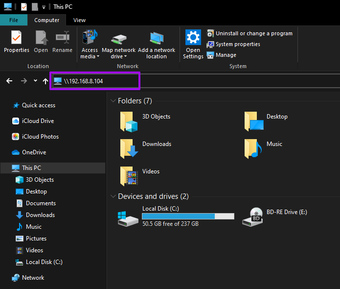
步骤3:输入mac的用户凭据以访问您的文件夹。
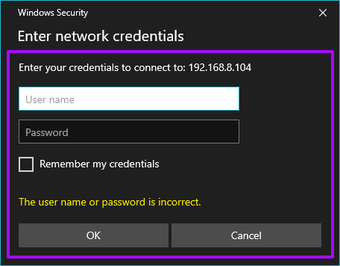
步骤4:随后通过从文件资源管理器侧栏中选择mac,查看它们。
在windows和mac上设置本地文件夹共享后,只要两台设备都连接在同一网络上,便可以非常轻松地访问文件。当然,数据传输的质量和速度将完全取决于两个因素:文件大小,网络速度等等。这意味着您通常的图像或文档可能不会花费太长时间。但是,如果要传输非常大的多媒体文件,则可能会有一些延迟。
原创文章,作者:校长,如若转载,请注明出处:https://www.yundongfang.com/yun26900.html
 微信扫一扫不于多少!
微信扫一扫不于多少!  支付宝扫一扫礼轻情意重
支付宝扫一扫礼轻情意重